quartus2使用-new
QuartusII软件的使用方法
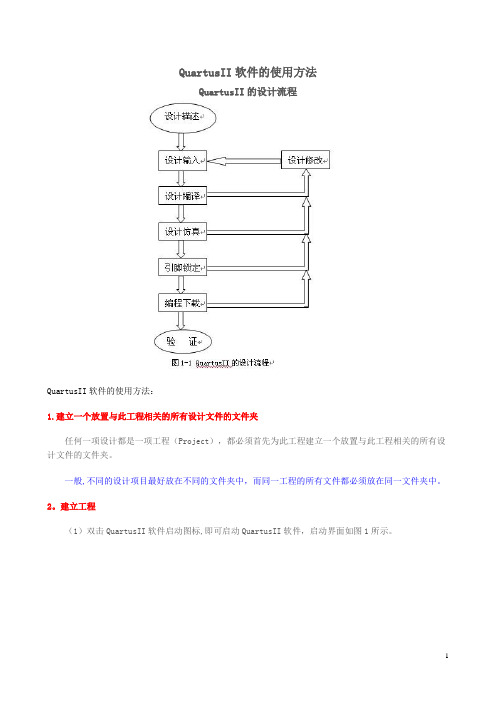
QuartusII软件的使用方法QuartusII的设计流程QuartusII软件的使用方法:1.建立一个放置与此工程相关的所有设计文件的文件夹任何一项设计都是一项工程(Project),都必须首先为此工程建立一个放置与此工程相关的所有设计文件的文件夹。
一般,不同的设计项目最好放在不同的文件夹中,而同一工程的所有文件都必须放在同一文件夹中。
2。
建立工程(1)双击QuartusII软件启动图标,即可启动QuartusII软件,启动界面如图1所示。
(2)选择菜单File→New Preject Wizard命令,即弹出“工程设置”对话框(图2),以此来建立新的工程。
(3)在单击“next”后,出现了设置工程的基本信息,如图3所示。
完成图3中基本信息的输入后,单击图3中的“finish ”按钮。
3。
建立文件当工程建立好以后,我们就可以建立设计文件。
下面我们以一个半加器的VHDL的设计,来介绍在QuartusII如何实现VHDL语言输入。
(1)建立文件。
单击“File”菜单下的“New”命令,在弹出“New”对话框如图4所示。
在“Device Design Files”页面下双击“VHDL File”选项后建立新文件,如图5所示.图5 VHDL文本编辑窗口(2)输入程序。
在图1-11中输入半加器的VHDL程序,如图6所示.(3)保存文件.单击保存文件按钮,将输入的VHDL语言程序保存为half_add.vhd文件,注意后缀名是。
vhd,单击“保存”按钮即可保存文件,如图7.4。
编译工程(1)选择目标芯片。
单击“Assigments"菜单下的“device”命令,在弹出的对话框中按照图8进行设置。
设置完后单击“finish"。
图1-29图8(2)编译工程。
在图1—11中单击水平工具条上的编译按钮,或选择菜单Processing下的Start Complilation,开始编译。
如果编译过程出现错误,要将错误改正,保存后再次编译,直到编译无错误为止。
Quartus II软件及其使用-推荐 Quartus Prime

图3.13 选择下载文件对话框
22
第3章 Quartus II软件及其使方式窗口中,点击Hardwaresettings(硬件设置) 按钮,在弹出的如图3.14所示的Hardware Setup硬件设置? 对话框中Add Hardware按键,在弹出的如图3.15所示Add Hardware的添加硬,件对话框中选择 ByteBlasterMV编程方式 后单击OK铵钮。
直接单击主窗口上的“创建新的文本文件”按钮,进入
Quartus Ⅱ文本编辑方式,其界面如图3.16所示。 在文本编辑窗口中,完成VHDL或Verilog HDL设计文 件的编辑,再对设计文件进行编译、仿真和下载操作,相关 操作与图形编辑方法类似。
25
第3章 Quartus II软件及其使用
2012年9月24日12时19分
打 开 编 程 器 窗 口
图3.1 Quartus II主窗口界面
4
第3章 Quartus II软件及其使用
2012年9月24日12时19分
(1)建立设计项目(Project)。
执行File / New Project Wizard命令,弹出如图3.2所示的建立新设计 项目的对话框。
项目路径
项目名称
打开QuartusⅡ集成环境后,呈现如图3.1所示的主窗口界面。
打 开 项 目 导 航 窗 口
打 开 消 息 窗 口
打 开 状 态 窗 口
创 创创创 创 建 建建建 建 相 新新新 新 当 的的的 的 文 符内波 图 本 号存形 形 文 文文文 文 件 件件件 件
打 开开 开 始始 改 编仿 变 译真 设 置 窗 口
2012年9月24日12时19分
4.编程下载设计文件
EDA技术3-QUARTUS使用方法

厦门理工学院通信系 刘虹
26
3.4 LPM_ROM宏模块应用
使用Quartus II 的MegeWizard Plug-In Manager中的宏功能模块可以帮助用户完成一些复 杂系统的设计,并可以方便地对现有的设计文件 进行修改。这些宏功能模块包括LPM(Library Parameterized Megafunction)、MegaCore(例 如FFT、FIR等)和AMMP(Altera Megafunction Partners Program,例如PCI、DDS等)。下面以 波形发生器的设计为例,介绍Quartus II宏功能 模块的使用方法。
厦门理工学院通信系 刘虹 2
为了方便电路设计,设计者首先应当在计 算机中建立自己的工程目录(如d:\myeda)。 将自己的全部EDA设计文件放在文件夹中。
注意:工程文件夹的名称不要使用汉字,最好 也不要使用数字。
厦门理工学院通信系 刘虹
3
Quartus II原理图输入的基本操作
编辑原理图
引脚锁定
厦门理工学院通信系 刘虹
24
在设计中嵌入SignalTap Ⅱ逻辑分析
仪有两种方法:第一种方法是建立一个
SignalTap Ⅱ文件(.stp),然后定义STP文
件的详细内容;第二种方法是用
MegaWizard Plug-InManager建立并配臵
STP文件,然后用MegaWizard实例化一个
HDL输出模块。
厦门理工学院通信系 刘虹
29
1. 加入计数器元件 用鼠标双击原理图编辑窗, 在弹出的元件选择窗的 “Libraries”栏目中选择 “arithmetic”的 “lpm_counter”(计数器) LPM元件。LPM是参数化的多功 能库元件,每一种LPM元件都 具有许多端口和参数,通过对 端口的选择与参数的设臵得到 设计需要的元件。
图解Quartus II使用教程

图解Quartus2使用教程编译程序:file---new---VHDL file-----okBy:酱油跑龙套编译程序---点保存---选择文件夹----修改文件名为of之前内容(注意大小写,保持相同)----点保存By:酱油跑龙套之后弹出建立工程的对话框,选…------选中文件,点打开,再添加By:酱油跑龙套Next之后按如下选择By:酱油跑龙套点finish---然后编译By:酱油跑龙套之后等待弹出编译成功的对话框,点确定。
编译文件完成By:酱油跑龙套原理图文件---左上窗口点file----选中文件右键----创建@¥#……¥By:酱油跑龙套创建原理图文件By:酱油跑龙套加入工程元件By:酱油跑龙套加入输入输出文件By:酱油跑龙套修改输入输出名字(强调方括号,中间两点)By:酱油跑龙套点保存(这个名字无要求)---设置顶层文件----点编译---弹出编译成功的对话框---点确定----原理图文件完成By:酱油跑龙套时序图文件,新建文件By:酱油跑龙套Edit---end timeBy:酱油跑龙套一般为55usBy:酱油跑龙套在时序图中加入引脚By:酱油跑龙套By:酱油跑龙套By:酱油跑龙套之后可以设置输入的高低电平,以及时钟信号By:酱油跑龙套保存,编译,名字无影响,编译成功By:酱油跑龙套●程序下载——pins●By:酱油跑龙套设置硬件引脚By:酱油跑龙套插上usb线后,会安装驱动,按默认安装就好连接成功后选择下载By:酱油跑龙套驱动安装成功后,点击start,下载完成后测试以上所有原文来自天津工业大学:酱油跑龙套By:酱油跑龙套。
Quartus II 使用入门

Quartus II 使用入门在这个实验中我们通过一个简单的实例来演示如何使用Quartus II6.0在PLD器件上做一个完整的逻辑设计。
我们将在PLD上实现一个三人表决器的逻辑。
三人表决,以少数服从多数为原则,多数人同意则议案通过,否则议案被否决。
这里,我们使用三个按键代表三个参与表决的人,置“0”表示该人同意议案,置“1”表示该人同意议案;两个指示灯用来表示表决结果,LED1 点亮表示议案通过,LED2 点亮表示议案被否决。
真值表如下:S2 S3 LED1 LED2S10 0 0 0 10 0 1 0 10 1 0 0 10 1 1 1 01 0 0 0 11 0 1 1 01 1 0 1 01 1 1 1 0下面我们就具体来实现这一设计。
以下内容为程序代码:<SCRIPT type=text/javascript><--<BR>GOOGLE_AD_CLIENT ;google_ad_width = 468;google_ad_height = 60;google_ad_format = "468x60_as";google_ad_type = "text_image";google_ad_channel = "";google_color_border = "FFFFFF";google_color_bg = "FFFFFF";google_color_link = "000000";google_color_text = "000000";google_color_url = "000000";//--></Script><Script src="/pagead/show_ads.js"type=text/javascript></Script>1.双击桌面上Quartus II6.0的图标,启动Quartus II6.0软件。
QUARTUS II 使用入门

2、 QUARTUS II系统安装
2.1 QUARTUS II安装
对于安装Quartus II 7.2版本的系统必须满足以下最低要求: 硬件:运行速度为866MHz或更快Pentium III 以上计算机,
系统内存容量大于256M。
操作系统:Microsoft Windows 2000或Microsoft Windows XP。
编译的启动方法:
选择Processing菜单的Start Compilation项即可启动全程编译
编译过程中,status窗口会显示出当前的编译的进度。
下方的process栏中会显示出编译信息,如果有出错信 息就会在其中显示。双击出错的条文,即会弹出对应的
VHDL文件。
如果编译成功,就会出现一个编译成功的信息窗口 。
3.5 应用RTL电路观察器
Quartus II支持网表文件对应的RTL电路的生成。方法如下: 选择菜单Tool中的Netlist viewers项,在出现的次级菜单中选 择RTLviewer,即可观察到设计文件对应的RTL电路结构
3.6 引脚分配
所谓引脚分配就是将设计项目的输入输出端口分配到目 标芯片的对应管脚。引脚的分配可以由分配编辑器实现,也
(3)将设计项目的端口信号选入波形编辑器。 选择菜单Edit中的Insert Node or Bus项,弹出Insert Node or Bus对话框 .
单击Node Finder按钮出现Node Finder对话框
在Node Finder对话框的Filter框中选择“Pins: all”,然后单 击List按钮,此时在下方的Nodes Found窗口出现设计项目 中的所有端口的名称。
Quartus II的许可文件的设定步骤如下: 选择菜单Tools/LicenseSetup,弹出图7.2 所示 “LicenseSetup”对话框。 单用户许可方式(single-user licenses):在“License file”对话框,点击“…”按钮选择License.dat 文件即可。 最后单击OK,完成设定。文件所许可的AMPP and MegaCore functions会出现在“Licensed AMPP/MegaCore functions”窗口中。
第四章QuartusII使用方法
3)波形文件存盘。Filesave as将默认名为singt.vwf的波 形文件存入工程文件夹中,
4)将工程CNT10的端口信号节点选入波形编辑器中。 Viewutility windowsnode finder命令,在对话框的filter下 拉列表中选pins:all,然后单击list按钮,在下方的Nodes finder窗口中出现设计中的CNT10工程的所有端口引脚名, 如果list不显示CNT10工程的端口引脚,需要重新编译一次。 最后将重要的端口节点CLK,EN,RST,COUT和输出总线信号 CQ分别拖到波形编辑器窗口后,关闭Nodes Found窗口, 调整波形窗口,使仿真坐标处于适当位置。
2)设置编程器。初次安装QuartusII,在编程前还必须进行编程 器选择操作。单击Hardware Setup按钮可设置下载接口方式, 在对话框中选择Hardware Setting选项卡,双击ByeBlasterMV, 编程方式为: ByeBlasterMV[LPT1]。如果在编程窗口Currently selected hardware右侧显示No Hardware的话必须加入下载方 式。
6)结束设置,下一步弹出工程设置统计窗口,列出相关设置 最后finish,出现设好的工程名的工程管理窗口,显示本工程 项目的层次结构和各层次实体名。
QuartusII使用-原理图输入步骤
下载完成后,检查是否有错误信息,如有需要,根据 错误提示进行相应的处理。
谢谢观看
配置引脚分配
根据目标板上的可用引脚,为设计中的各个模块分配引脚。
开始编译
点击“开始编译”按钮,Quartus II将开始对原理图进行编译。
在编译过程中,可以实时查看编译进度和状态信息。
查看编译结果
01
编译完成后,Quartus II将显示编译结果,包括成功、警告和错 误信息。
02
根据编译结果,检查是否存在错误或警告,并相应地调整设计
或编译设置。
如果存在错误,可以查看错误详细信息,以便定位问题并进行
03
修复。
06
下载到 FPGA 设备
选择合适的下载方式
JTAG
通过JTAG接口进行下载,适用于大多数FPGA设备。
USB Blaster
使用USB Blaster进行下载,适用于Altera FPGA设备。
PCIe
通过PCIe接口进行下载,适用于某些高性能FPGA设备。
导出文件
将原理图导出为所需的文件格 式,如PDF、PNG等。
02
创建新项目
选择合适的项目类型
数字逻辑设计
适用于基本的数字逻辑电路设计,如 门电路、触发器等。
微处理器设计
适用于基于微处理器的系统设计,如 单片机、DSP等。
FPGA设计
适用于基于FPGA的硬件设计,如数 字信号处理、图像处理等。
嵌入式系统设计
03
打开原理图编辑器
启动原理图编辑器
打开Quartus II软件,点击"File"菜单, 选择"New" -> "Schematic File"。
实验一_QuartusII的使用
实验一_QuartusII的使用引言:Quartus II是一款由美国Intel公司开发的FPGA设计软件,广泛应用于数字集成电路设计和原型验证。
本实验将介绍Quartus II的基本使用方法,包括项目创建、设计输入、约束设置、编译与仿真等。
一、环境准备二、项目创建1.启动Quartus II软件,选择"File" -> "New Project Wizard"创建新项目。
在弹出的对话框中,选择项目的存储位置和名称,并选择合适的目标设备和设计流程。
点击"Next"进入下一步。
2.在第二步中,选择项目的项目类型和是否要添加预定义的IP (Intellectual Property)核。
IP核是现成的、可重用的模块,可以简化设计。
根据自己的需求进行选择,点击"Next"。
3.在第三步中,选择顶层设计文件的命名,并点击"Next"。
5.在第五步中,对项目的设置进行回顾,并点击"Finish"完成项目创建。
三、设计输入1.双击项目中的顶层设计文件,打开Design Entry工具。
在Design Entry工具中,可以通过图形界面或者Verilog/VHDL语言进行设计输入。
a.如果选择使用图形界面,可以在左侧工具栏中选择需要的元件,然后在设计区域中拖拽放置,最终形成需要的电路结构。
b.如果选择使用Verilog/VHDL语言,可以在设计区域中输入相应的代码,然后进行语法检查。
2.在设计完成后,可以使用编译按钮对设计进行编译。
编译过程中,Quartus II会对设计进行分析、优化和进行布线等操作,生成逻辑网表。
四、约束设置1.双击项目中的顶层设计文件,打开Design Constraints工具。
在Design Constraints工具中,可以设置时钟频率、信号约束、引脚约束等。
QuartusII教程(完整版)
Quartus II 的使用......................................... 错误!未定义书签。
1 工程建立 ................................................... 错误!未定义书签。
2 原理图的输入 ........................................... 错误!未定义书签。
3 文本编辑(verilog) ............................. 错误!未定义书签。
4 波形仿真 ................................................... 错误!未定义书签。
Quartus II 的使用在这里,首先用最简单的实例向读者展示使用Quartus II软件的全过程。
进入WINDOWS XP后,双击Quartus II图标,屏幕如图1.1所示。
图 1.1 Quartus II 管理器1.1 工程建立使用New Project Wizard,可以为工程指定工作目录、分配工程名称以及指定最高层设计实体的名称。
还可以指定要在工程中使用的设计文件、其它源文件、用户库和EDA 工具,以及目标器件系列和器件(也可以让Quartus II 软件自动选择器件)。
建立工程的步骤如下:(1)选择File菜单下New Project Wizard ,如图1.2所示。
图 1.2 建立项目的屏幕(2)输入工作目录和项目名称,如图1.3所示。
可以直接选择Finish,以下的设置过程可以在设计过程中完成。
图 1.3 项目目录和名称(3)加入已有的设计文件到项目,可以直接选择Next,设计文件可以在设计过程中加入,如图1.4所示。
图 1.4 加入设计文件(4)选择设计器件,如图1.5所示。
图 1.5 选择器件(5)选择第三方EDA综合、仿真和时序分析工具,如图1.6所示。
- 1、下载文档前请自行甄别文档内容的完整性,平台不提供额外的编辑、内容补充、找答案等附加服务。
- 2、"仅部分预览"的文档,不可在线预览部分如存在完整性等问题,可反馈申请退款(可完整预览的文档不适用该条件!)。
- 3、如文档侵犯您的权益,请联系客服反馈,我们会尽快为您处理(人工客服工作时间:9:00-18:30)。
步骤3:建立图形文件
(3)在模块编辑区的任何一个位置上双击鼠标。
模块编辑工具
模块编辑区
双击
15
步骤3:建立图形文件
(4) 弹出Symbol窗口。出现Libraries元件库目录。点击 + 出 现下图。
宏功能元件库 其他元件库 基本元件库
16
步骤3:建立图形文件
(5)调入元件74161、and2、not、input和output。
步骤2中的(4)-(7)可在创建时省略,这些可在assignments
菜单中的settings对话框中设置; 在(3)直接按:Finish.
12
步骤3:建立图形文件
(1)在“File”菜单下选择“New”
13
步骤3:建立图形文件
(2)选择“Block Diagram/Shematic File”选项,按OK。
2016-9-2
45
步骤7:再次编译
执行“Processing”菜单下的“Start Compilation”命令。 管脚分配情况显示在原理图中,如下图所示。 【注】完成管脚锁定一定要进行重新编译。
2016-9-2
46
步骤8:编程下载
(1)连接好硬件及下载连接线等。通过下载电缆将目标板和并口通 信线连接好,并接通电源。
36
步骤5:项目仿真
为观测方便我们将q3、q2、q1、q0作为一个组来进行观测,步骤如下。同时 选中q3、q2、q1、q0,点击鼠标右键选择Grouping选项,如下图所示。按OK, 输入组名Q, Radix处选择十六进制Hexadecimal,按OK。
37
步骤5:项目仿真
执行 “Processing”下的“Start Simulation”命令进行时序 仿真。波形如下:
(4)击“Start”按钮,当Progress显示为100%时,完成 下载
下载模式
2016-9-2
48
步骤9:将设计好的文件生成模块符号文件(.bsf),自动放入
用户库中,在此项目其他设计文件中可以调用
设计验证 功能仿真
Functional
时序仿真 Timing
仿真
Start Simulation
编程下载 programmer
编程下载
器件测试
2
原理图输入设计方法示例
步骤1:为本项工程设计建立文件夹 步骤2:新建工程项目 步骤3:建立图形文件 步骤4:编译 步骤5:项目仿真 步骤6:选定目标器件和管脚分配 步骤7:再次编译 步骤8:编程下载 步骤9:生成项目模块
38
步骤6:选定目标器件和管脚分配
(1)选择目标器件。执行“Assignments”下“Device” 选项,弹出下图。在“Family”中选择选择“ACEX1K”选 项,在“Available Devices ”中选择“EP1K30Q208-2”, 点击“OK”选项。(若前已选,该步可省略)
39
22
步骤5:项目仿真
(1)建立波形文件。“File”菜单下选择“New”,在 “verification/debugging files”中选择“Vector Waveform Files”选项,单击“OK”按钮。
步骤5:项目仿真
波形编辑窗口。“EDIT”菜单下End Time可设置仿真时间 区域,Grid Size可设该网格大小。
步骤6:选定目标器件和管脚分配 (2)管脚分配。执行“Assignments下“Pins”命令,进 入管脚分配操作界面。双击端口列表中location一栏的空 白处,在下拉栏中输入器件的引脚号。
双击
40
步骤6:选定目标器件和管脚分配
根据需要进行选择,管脚分配如下图所示。 【注】:管脚分配一定要参照实验书P18-25页。
29
步骤5:项目仿真
用快捷按钮将时钟信号“clk”信号赋值为周期为10ns的 时钟信号,如图。en,clr设置为“1” .
clk
5.给信号赋计数值 9.设置时钟信号的波形值。
30
步骤5:项目仿真
用快捷按钮将信号赋值为计数值的方法。
5.给信号赋计数值
31
步骤5:项目仿真
(4)保存波形文件。 给输入信号赋值后,选择菜单“File”→“Save As”,按钮。波 形文件名最好与实体名一致为cntm12,后缀名为.vwf。按“保存”。
17
步骤3:建立图形文件
(6)排列好调入的元件,连接好原理图。
连线方法:
把鼠标放在A处变成十字形,按住左键保持十字形移至B处松开
即完成连接。
B
A
也可以采用将连线取相同名称的方法将其连接起来
18
步骤3:建立图形文件
(7)分别在input和output的PIN_NAME上双击使其变黑色, 再用键盘分别输入各引脚名。“en”、“clear”、 “clk”分别作为使能、清零、时钟输入端口。五个输出 引脚被命名为“q0”、“q1”、“q2”、“q3”、 “cont” 。
33
步骤5:项目仿真
功能仿真结果,功能仿真没有考虑器件的延迟时间。
34
步骤5:项目仿真 (6)时序仿真。在Simulation mode 下选择Timing,点击点击 Start按钮开始时序仿真,仿真结束后点击Report按钮,观察设计 结果。
35
步骤5:项目仿真
时序仿真结果,时序仿真窗口中可以很明显的看出延迟时间。
编译:对设计项目进行检查并完成逻 辑综合,生成下载文件 编译器只对顶层文件进行编译!
21
步骤4:编译
(2)执行“Processing”菜单下的“Start Compilation” 命令,进行全程编译。如果无错误,显示“Full Compilation was successful” 。若编译未通过,信息提示 为“Full Compilation was NOT successful”,点击确定按 钮。修改输入文件,直到编译通过。有警告不影编响译快下捷面键步骤 地进行。
形更改成原值的相反值。
3.全屏显示
4.U:未初始化 X:不定态。 0:赋“0” 1:赋“1”. Z:高阻。 W:弱信号 L:低电平。 H:高电平。 DC:无关,不赋值。 5.给信号赋计数值。 6.输入任意固定值。
7.放大,缩小。单击左键(放大),单击右键(缩小)。
8.给信号赋原值的相反值。 9.设置时钟信号的波形值。 10.输入随机值。
1
基于EDA工具的PLD/FPGA的开发设计流程 对比 QUARTUS II 设计流程
设计准备
1、原理图(.bdf) 2、VHDL语言(.vhd) 3、二者结合
设计输入
l图形编辑 l文本编辑 l波形图编辑
编译 start compilation
设设计计输处入理
ll原综理合、图优化、 ll硬适件配描、述分语割言 ll波布形线图、布局
74161
方法一:用鼠标双击需要的元件即可调入原理图编辑 窗中。
74系列(74161,21Mux) 逻辑门(and2,not) GND,VCC INPUT,OUTPUT DFF,JKFF
方法二:用键盘直接输入所需元件名,再单击 “OK”按钮即可将元件调入原理图编辑窗中。 “nand3”、“not”、“out”、“input”、“Gnd”。
在为总线型数据线取名字的时候要注意,若总线宽度为N位, 则其名字应该是形如Bus[N-1..0]的形式
步骤3:建立图形文件
(8)选择菜单“File”→“Save”,使用默认的文件名存盘。 此处默认的文件名为“cntm12”。选择“保存”。注意后缀是 .bdf。
20
步骤4:编译
(1)设计文件编辑完成后,将文件设为顶层实体。执行 “Projectng”菜单下的“Set as top-level Entity”命令 。
41
EP1K30QC208-2
Altera公司ACEX1K系列中器件
芯片管脚数
3万典型门:30*1K(1000) 贴片封装
速度等级, 单位为ns
2016-9-2
42
ZY11EDA13BE实验系统
EP1K30QC208
2016-9-2
43
实验板演示
Q0 Q1 Q2 Q3 cout
19 24 25 26 27 28 29 30 31 36。。41 44
Quartus Ⅱ介绍:
Quartus Ⅱ 是Altera公司开发的EDA集成开发工具。现已 经历四代,属第四代。 特点: 1、适合大规模FPGA的开发。可完成从设计输入、 综合适配、仿真、编程下载整个过程的设计。 2、提供了更优化的综合和适配功能,改善了对第三方 仿真和时序分析工具的支持。 3、可与MATLAB和DSP Builder结合进行基于FPGA的DSP 系统开发。
波形栏
26
步骤5:项目仿真
在Filter中选择input,点击list,输入管脚出现在左侧,点击>>。 在Filter中选择output,点击list,输出管脚出现在左侧,点击>>. 点击OK确定。
27
步骤5:项目仿真
(3) 给输入信号赋值。
28
步骤5:项目仿真
用快捷按钮给输入信号赋值。
1.选择工具 2.修改波形的波形值,把选定区域的波
工具栏 信号栏
波形栏
24
步骤5:项目仿真
End Time和Grid Size窗口。
25
步骤5:项目仿真
(2)添加输入输出信号。右键单击信号栏空白处,选择“Insert” 菜单中“Insert Node or Bus”项。出现右图对话框,点击 “Node Finder..”
工具栏
信号栏
右键 单击此处
9
步骤2:新建工程项目
(5)在Family对话框中选择ACEX1K系列,在Available devices 栏中选择EP1K30QC208-2目标芯片,点击“NEXT” 。
